|
||||||||||||
|
|||||||||||||
| 当前位置: 电脑软硬件应用网 > 设计学院 > 图像处理 > 正文 |
|
|||
| Photoshop CS5制作新年3D立体字特效 | |||
| 2011-2-14 4:28:46 文/一起ps吧 出处:一起ps吧 | |||
|
8、我们看到,3D效果已经出来了。
 9、设置3D场景,画面会出现一个方向轴,将文字旋转如下。
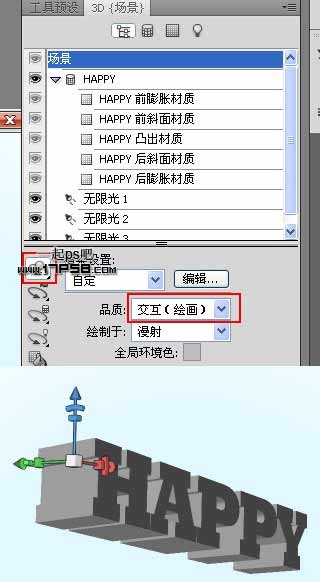 10、接着设置,将发光改成白色,其它不变。
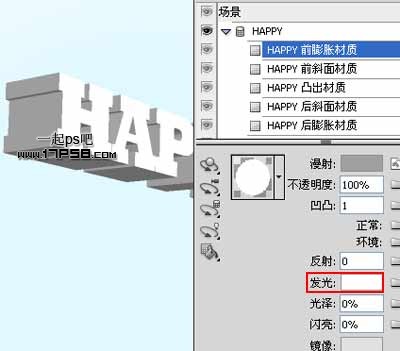 11、红框内的选项设置不变,
 12、显示NEW文字层。
 13、同样的方法做出立体字效果,调整好角度和位移,设置光照角度,改变凸出材质的颜色。
 14、同样的方法做出立体字效果,调整好角度和位移,设置光照角度,改变凸出材质的颜色。
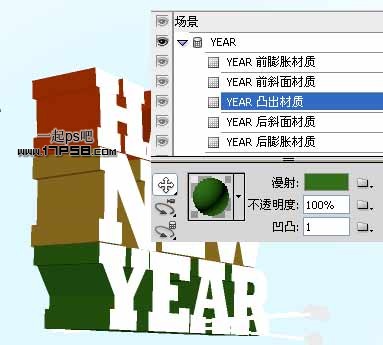 15、点击场景,品质选择光线跟踪最终效果,这是会出现一个蓝色田字格在画面上晃悠,类似3D软件渲染,过30秒左右即可完成,根据电脑配置。
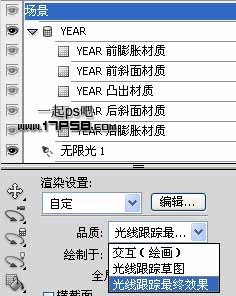 16、建新层,前景色# F7189B画一个正圆,图层不透明度19%。
 17、复制一些层,改变大小、颜色和位置。并把这些彩球层合并,放于浅蓝色蒙版层之上。
 18、复制year文字层,ctrl+T垂直翻转,位置如下。
 19、添加蒙版,黑白直线渐变,图层不透明度40%左右。
 20、如果愿意你也可以复制彩球层,重复刚才的步骤,做出倒影。立体字底部建新层,画一椭圆选区,填充# 153208。
 21、Ctrl+T压扁,高斯模糊1.5像素,添加蒙版使2端渐隐,再添加一个曲线调整层加暗图像,处理其它细节,最终效果如下。
 |
|||
| 最新热点 | 最新推荐 | 相关文章 | ||
| 为什么要字体图形化设计? Photoshop制作WinXP系统文字特效 Photoshop如何做个3D的2010的文字效… Photoshop制作星空中光束立体字 PS设计一款唯美的花草文字效果 Photoshop制作蓝色冷光文字 Photoshop CS3制作闪字详细教程 |
| 关于45IT | About 45IT | 联系方式 | 版权声明 | 网站导航 | |
|
Copyright © 2003-2011 45IT. All Rights Reserved 浙ICP备09049068号 |